Slik slår du av nattsyn på nestkammen

Mange burglars kommer ut om natten, noe som betyr at nattesyn kan være en flott funksjon for ditt sikkerhetskamera. Men hvis det ikke er noe du trenger, kan du enkelt slå den av på Nest Cam.
RELATERT: Hvordan fungerer nattvisjonskameraer?
Det er svært få grunner til å slå av nattesyn , men si at du har din Nest Cam plassert av et vindu spiss ute. Det infrarøde lyset som sendes ut fra kameraet, vil skape en massiv refleksjon på glasset, noe som vil negere all nytte som leveres av nattesynet. På det tidspunktet kan du vurdere å slå av nattesyn helt, spesielt hvis oppkjørselen din eller gaten er godt opplyst om natten.
Start med å åpne Nest-appen på telefonen og trykke på Nest Cams livevisning.

Trykk på ikonet for innstillingshjul i øverste høyre hjørne av skjermen.
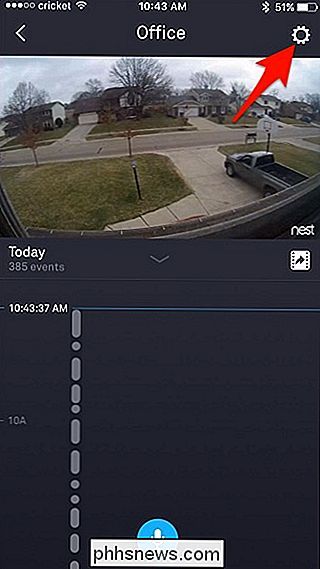
Velg "Night Vision" fra listen.

Som standard blir den satt til "Auto", som betyr at Nest Kameraet vil automatisk skifte frem og tilbake mellom nattesynmodus og dagsmodus basert på tid på dagen. Du kan imidlertid også velge å ha nattesyn alltid på eller skru av den helt.
For å slå av nattesynskapet helt, trykk og dra på den hvite prikken og flytt den til venstre under "Av".
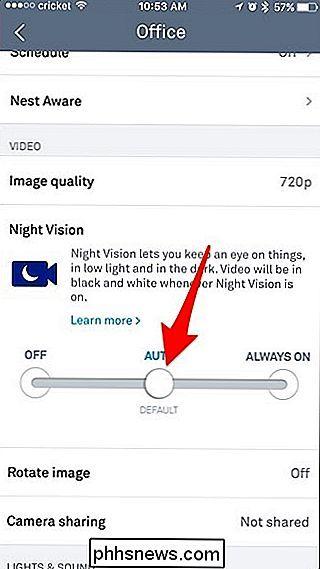
Etter det vil Nest Cam alltid forbli i dagmodus og vil aldri slå på nattesynmodus med mindre du går tilbake til innstillingene og bytter den manuelt.

Få tilgang til flere innstillinger i iOS 11s kontrollsenter med 3D Touch
IOS 11 har et helt nytt kontrollsenter som klemmer seg i flere innstillinger på en skjerm uten å måtte sveipe frem og tilbake. Men i tillegg til det som nå er tilgjengelig i Control Center, er det enda flere innstillinger som du kan få tilgang til fra skjermen med et enkelt 3D Touch eller langt trykk.

Hvordan gjenoppretter du en brannmur for Windows?
Hvis du setter opp et nytt program som trenger nettverkstilgang, men ikke betaler nær nok oppmerksomhet, kan du ende opp med å forårsake Windows-brannmur å blokkere programmet. Hvordan fikser du en slik feil? Dagens SuperUser Q & A-post hjelper en frustrert leser til å fikse en brannmurhodepine. Dagens Spørsmål og Svar-sesjon kommer til oss med høflighet av SuperUser-en underavdeling av Stack Exchange, en fellesskapsdrevet gruppe av Q & A-nettsteder.



